Excelで行を追加する方法
Excelで行を追加する方法
Microsoft Office Excel - 今日最も人気があるスプレッドシートのエディタ、および行と列の簡単な操作(挿入、追加、コピー、移動)は、ユーザーの最も一般的な機能です。 Excelは非常に「高度な」エディタなので、テーブル要素でこのような操作を実行する方法は1つではありません。
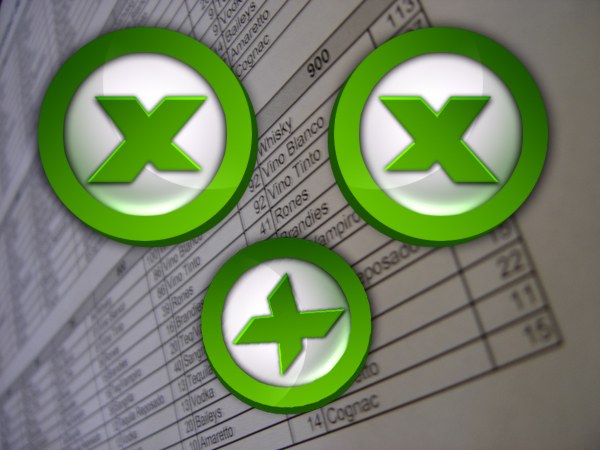
あなたは必要になります
- Microsoft Office Excelスプレッドシートバージョン2007または2010。
指示
1
行のタイトル - 最初の列の左にある数字または英字をクリックします。だからあなたは 文字列その前に新しい空文字列が追加されます。選択したものを右クリックし、表示されるポップアップメニューで「貼り付け」を選択します。
2
行全体を割り当てるのではなく、単純に行を割り当てることは可能です任意のセルを右クリックし、コンテキストメニューの同じ[貼り付け]項目を選択します。ただし、この場合は2つの追加アクションを実行する必要があります。表示される[セルの追加]ウィンドウの[行]の横にあるチェックボックスをオンにして、[OK]ボタンをクリックします。
3
メニューのコマンドを使用するテーブルを操作するための代替ツールとして、テーブルエディタです。行の中のいずれかのセルを選択する前に、別のセルを追加するには、「ホーム」タブの「セル」コマンドグループの「ペースト」ドロップダウンリストを開きます。ボタン自体をクリックする必要はありませんが、右端に三角形のラベルを置く必要があります。それ以外の場合は、以前に使用した挿入操作の最後が繰り返されます。リストの操作のリストで、1枚のシートに行を挿入を選択します。
4
あなたが電子テーブルは新しいテーブルではなく、1つ以上の既存のラインを必要とし、その選択から始めます。 1行をコピーするには、そのタイトルをクリックし、いくつかの行がある場合は、最初の行でこれを行い、Shiftキーを押しながら下矢印を使用して行の範囲全体に拡大します。これらの行をそのまま残す場合は、Ctrl + Cキーを押してコピーします。カットする必要がある場合は、Ctrl + Xの組み合わせを使用します。
5
行内の任意のセルを右クリックし、前のステップですべてコピーまたはカットされた状態で表示されます。コンテキストメニューで、 "コピーしたセルを挿入"コマンドを選択すると、Excelがあなたの希望を実行します。







